S7-300之间的以太网通讯及程序举例
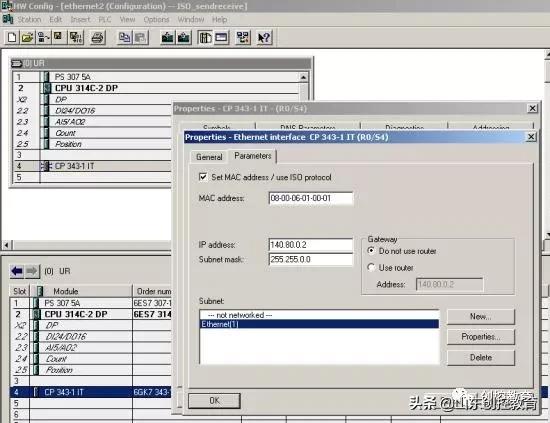
一、 硬件组态
首先搭建一套测试设备,设备的结构图如下:
2套S7-300系统由PS307电源、CPU314C-2DP、CPU314C-2PTP、CP343-1、CP343-1 IT、PC、CP5611、STEP7组成,PLC系统概貌如下图:

如下将向您一步一步展示如何实现2套S7-300之间的以太网通讯:
第一步:打开SIMATIC Manager,根据我们系统的硬件组成,进行系统的硬件组态,如图:
插入2个S7300的站,进行硬件组态:
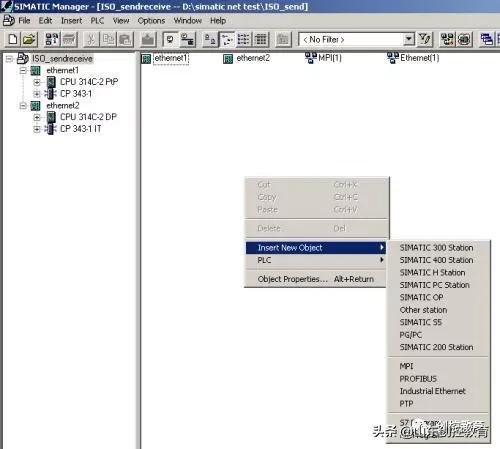
分别组态2个系统的硬件模块
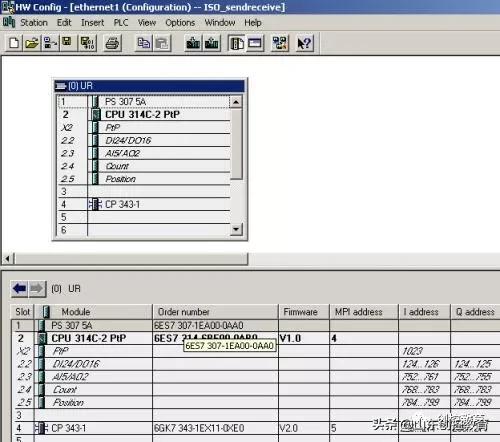
设置CP343-1、CP343-IT模块的参数,建立一个以太网,MPI、IP地址:
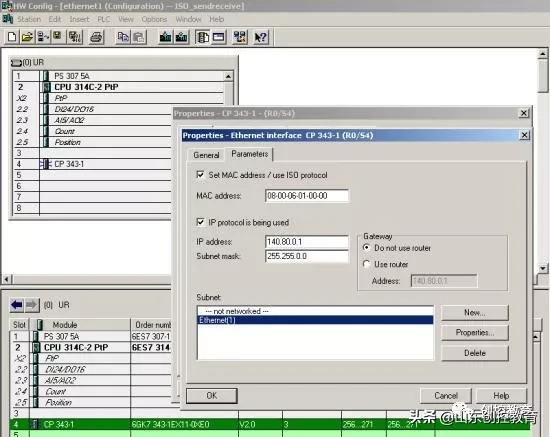
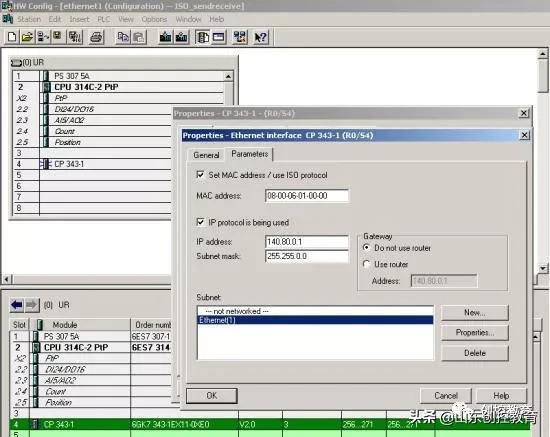
网络组态
组态完2套系统的硬件模块后,分别进行下载,然后点击Network Configration按钮,打开系统的网络组态窗口NetPro,选中CPU314,如下图:
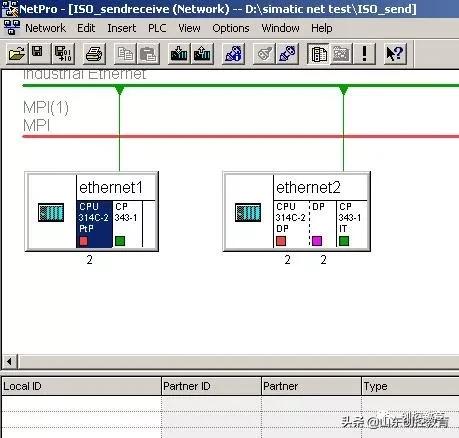
在窗口的左下部分点击鼠标右键,插入一个新的网络链接,并设定链接类型为ISO-on-TCP connection 或 TCP connection或 UDP connection 或 ISO Transport connection,如下图:
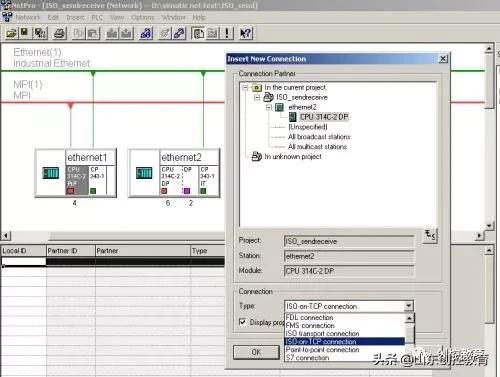
点击OK后,弹出链接属性窗口,使用该窗口的默认值,并根据该对话框右侧信息进行后面程序的块参数设定:
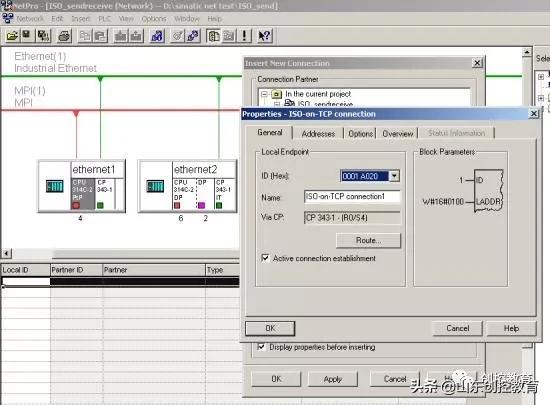
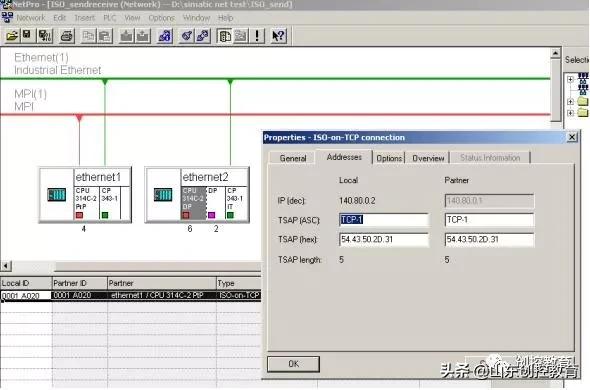
当2套系统之间的链接建立完成后,用鼠标选中图标中的CPU,分别进行下载,这里略去CPU314C-2DP的下载图示
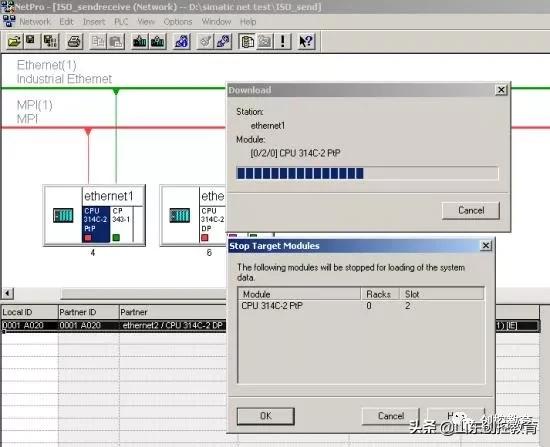
一、 程序编程
到此为止,系统的硬件组态和网络配置已经完成。下面进行系统的软件编制,在SIMATIC Manager界面中,分别在CPU314C-2PTP、CPU314C-2DP中插入OB35定时中断程序块和数据块DB1,DB2,并在两个OB35中调用FC5(AG_Send)和FC6(AG_Recv)程序块,如下图:
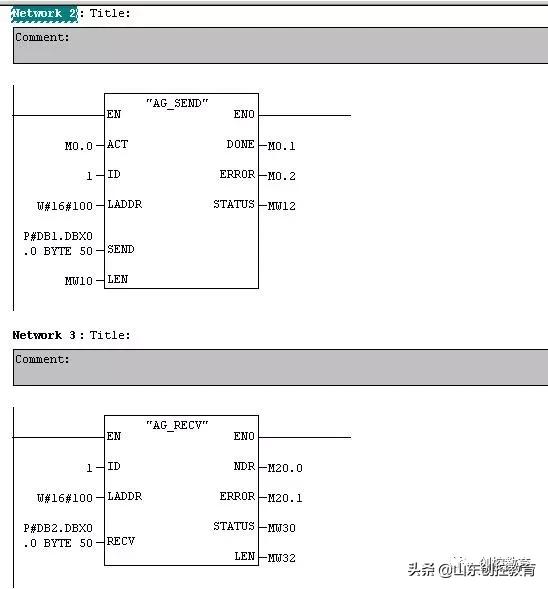
创建DB1、DB2数据块,如下图:
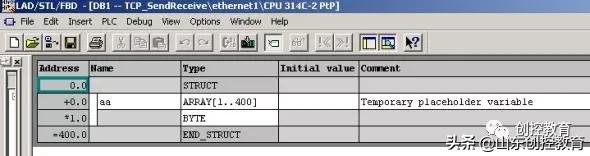
2套控制程序已经编制完成,分别下载到CPU当中,将CPU状态切换至运行状态,就可以实现S7-300之间的以太网通讯了。





















 560
560











 被折叠的 条评论
为什么被折叠?
被折叠的 条评论
为什么被折叠?








